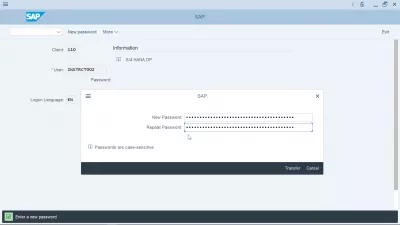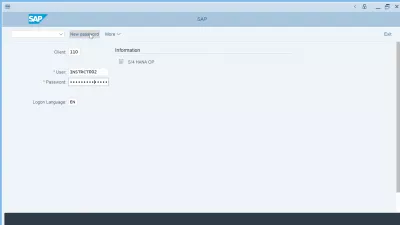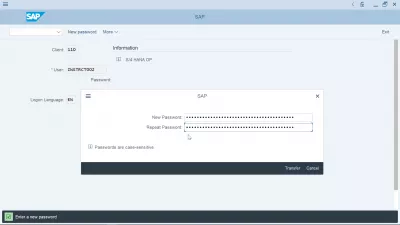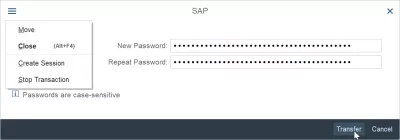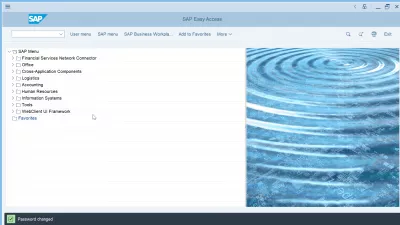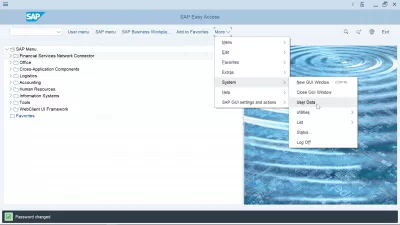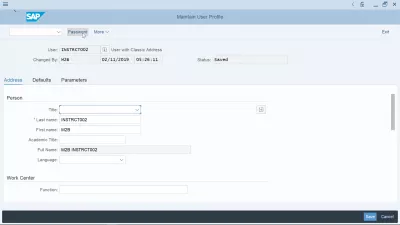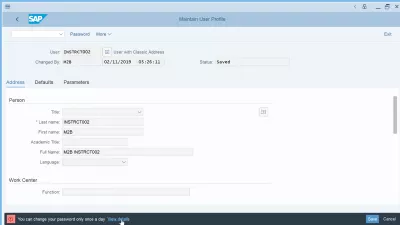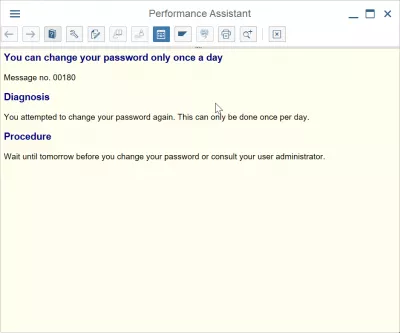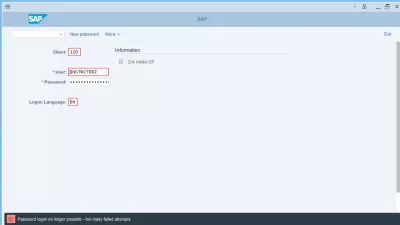¿Cómo cambiar la contraseña en SAP?
- Cómo cambiar la contraseña de usuario en SAP
- SAP cambiar contraseña antes de iniciar sesión
- SAP cambiar contraseña después de iniciar sesión
- SAP puede cambiar su contraseña solo una vez al día
- Autocontrol de restablecimiento de contraseña SAP
- Preguntas Frecuentes
- Restablecimiento de contraseña de usuario de acceso SAP en video - video
- Comentarios (1)
Cómo cambiar la contraseña de usuario en SAP
Hay varias formas de cambiar su contraseña de usuario en SAP:
- Antes de iniciar sesión, utilizando la nueva opción de contraseña,
- Después de iniciar sesión, accediendo al menú de datos del usuario,
- fuera del sistema, con la gestión de contraseñas de restablecimiento de autoservicio.
Vea a continuación cómo usar estas diferentes opciones para cambiar su contraseña en SAP.
Restablecimiento de la contraseña de usuario en SAP Respuestas de TI Intercambio de conocimientos de TISAP cambiar contraseña antes de iniciar sesión
La forma más fácil de cambiar la contraseña de SAP es antes de iniciar sesión, una vez en la GUI de SAP. Seleccione el cliente de inicio de sesión, escriba el nombre de usuario, la contraseña correcta y haga clic en la nueva opción de contraseña que está disponible en la parte superior de la pantalla.
Al hacerlo, aparecerá una nueva ventana emergente de selección de contraseña, siempre que se haya proporcionado la contraseña correcta en el campo de contraseña de la GUI de SAP.
Escriba la nueva contraseña que debe usarse y confírmela ingresando la misma contraseña exacta en la segunda.
Tenga cuidado, no es posible mostrar la contraseña que se está ingresando y confirmar, por lo que es importante asegurarse de que se use la distribución de teclado correcta y que la tecla de bloqueo de mayúsculas no se haya activado; de lo contrario, otra contraseña de lo que se esperaría se introduciría.
Después del cambio de contraseña, se mostrará un mensaje de información en la barra de estado de la ventana de la GUI de SAP, confirmando la operación exitosa de cambio de contraseña de SAP. El usuario iniciará sesión directamente con la nueva contraseña, y puede usarse para futuros inicios de sesión, después de que la sesión actual haya finalizado.
Cambio de contraseña (Biblioteca SAP Primeros pasos Uso de SAPSAP cambiar contraseña después de iniciar sesión
Otra posibilidad es cambiar la contraseña después de haber iniciado sesión, yendo al menú SAP GUI más> sistema> datos de usuario.
Encuentre esta opción para acceder a sus propios datos de usuario, que incluirán la posibilidad de cambiar la contraseña de SAP.
Una vez en la transacción de actualización del perfil de usuario, simplemente haga clic en la opción de contraseña que está disponible en la parte superior de la pantalla de actualización del perfil de usuario.
Si ya ha cambiado su contraseña ese día, no será posible volver a cambiarla, ya que cambiar una contraseña de SAP solo se permite una vez al día.
En ese caso, se mostrará un mensaje de error en la barra de estado de notificación, en la parte inferior de la interfaz GUI de SAP.
De lo contrario, aparecerá una ventana emergente que le pedirá que ingrese la contraseña anterior, la nueva contraseña y que confirme la nueva contraseña, después de lo que se puede hacer la operación de cambio de contraseña de SAP.
Cambiar contraseña SAP HANA Studio Desbordamiento de pilaSAP puede cambiar su contraseña solo una vez al día
Si la contraseña del usuario ya se ha cambiado una vez en el mismo día, no será posible volver a cambiarla manualmente.
En ese caso, se mostrará un mensaje de error 00180: usted intentó cambiar su contraseña nuevamente. Esto solo se puede hacer una vez al día. Espere hasta mañana antes de cambiar su contraseña o consulte a su administrador de usuarios.
Para cambiarlo, solo hay dos soluciones, espere al día siguiente y vuelva a intentarlo o contacte al administrador del sistema. Podrá desencadenar un restablecimiento de la contraseña, y se enviará una nueva contraseña por correo electrónico al usuario, con la que podrá iniciar sesión en el sistema y cambiarla más tarde.
SAP Message 180 Class 00 Puedes cambiar tu contraseña solo una vez al díaAutocontrol de restablecimiento de contraseña SAP
La última opción, al estar bloqueado del sistema SAP, por ejemplo, después de haber intentado demasiadas veces cambiar la contraseña de SAP, o haber ingresado la contraseña incorrecta demasiadas veces y haber sido bloqueado del sistema SAP, con el mensaje de error contraseña ya no es posible iniciar sesión demasiados intentos fallidos, la única solución es solicitar un autoservicio de restablecimiento de contraseña de SAP al administrador del sistema.
Dependiendo de lo que hayan configurado los administradores de sistemas, es posible que se pueda acceder a un autoservicio de restablecimiento de contraseña de SAP dentro de su organización. Sin embargo, si no es el caso, los administradores del sistema podrán restablecer su contraseña en su nombre y se le enviará una nueva contraseña por correo electrónico, lo que le permitirá iniciar sesión con su usuario y cambiar la contraseña usted mismo. utilizando procedimientos dados.
Es posible que el autoservicio de restablecimiento de contraseña de SAP no exista, según lo que su empresa haya configurado para usted. En cualquier caso, no lo gestiona SAP, sino los administradores de su sistema.
SAP Password Reset Self Service | Contraseña de Active Directory.Preguntas Frecuentes
- ¿Es posible cambiar la contraseña SAP usuario después de iniciar sesión?
- Sí, puede cambiar la contraseña después de iniciar sesión yendo al SAP Menú GUI> Sistema> Datos de usuario. Busque esta opción para acceder a sus propios datos de usuario, incluida la capacidad de cambiar la contraseña SAP.
- ¿Cuáles son los métodos para cambiar su contraseña de usuario en *SAP *?
- Cambiar la contraseña del usuario en SAP se puede realizar a través de la pantalla de inicio de sesión, la configuración del perfil del usuario o por el administrador del sistema en caso de reinicio.
- ¿Puede cambiar su contraseña SAP de forma remota si no está conectado a la red de la empresa?
- Los cambios de contraseña remotas en SAP pueden requerir una conexión VPN a la red de la empresa, dependiendo de la configuración de seguridad del sistema.
Restablecimiento de contraseña de usuario de acceso SAP en video

Yoann Bierling es un profesional de la publicación web y consultoría digital, que tiene un impacto global a través de la experiencia y la innovación en tecnologías. Apasionado por empoderar a las personas y organizaciones para que prosperen en la era digital, se ve impulsado a ofrecer resultados excepcionales e impulsar el crecimiento a través de la creación de contenido educativo.